我找到了多年前的旧 Netgear ReadyNAS PRO 4,并想将其升级到最新版本的固件。ReadyNAS 说最新版本是 RAIDiator 4.2,但是当我访问 Netgear 的支持网站时,他们似乎发布了一个名为 ReadyNAS OS 的全新作系统 – 最新版本是 6.10.3。
一些互联网搜索告诉我这是可能的(尽管 Netgear 完全不支持),并且我找到了关于如何升级到 ReadyNAS OS 6 的几个说明(下面的“资源”部分中的链接)。* – 以下是我为后代遵循的步骤,以及使用的二进制文件(主要是因为我很难找到它们, 我找到的大多数链接都指向 Netgear 的网站,但链接/文件已被删除 – 公平,因为它们是 2015 年的,那是不久前的事了)。
先决条件:
- 备份您的数据!这将删除 NAS 上的所有数据,并且进行测试备份绝不是一个坏主意!这些步骤将删除 NAS 上的所有数据!(我对您的数据发生的任何事情不承担任何责任,遵循的风险由您自行承担。)
- 一个 ReadyNAS
- 两个文件、一个“准备”文件和升级文件
- R4toR6_Prep_Addon.bin – 此文件将 NAS 设置为在升级期间的适当时间点执行恢复出厂设置
- R4toR6_6.9.5.bin – 此文件是用于执行升级的二进制文件
以下是这两个文件的 md5 校验和:
>md5sum *.bin
1c3d9f17903c3918fd882c9fc2eb2802 R4toR6_6.9.5.bin
7278abf53f7d803e2f1791549f95ecc4 R4toR6_Prep_Addon.bin
我已将这些文件发布在我的 GitHub 上以供后来者使用,包括上述 md5 校验和以供验证。
步骤:
1) 导航到“附加组件 -> 添加新组件”
2)“选择文件”并选择“R4toR6_Prep_Addon.bin”文件
3) 点击“上传并验证文件…”
4) 文件上传并验证成功后,您将看到以下内容;点击“安装”
5) 系统可能会提示您重新启动 – 不要重新启动。
6) 导航到“系统 -> 更新 -> 本地”
7)“选择文件”并选择“R4toR6_6.9.5.bin”文件
8) 点击“上传并验证图像…”
9) 单击“执行系统更新”,出现提示时选择“关机并重新启动设备”。
10) 等待大约 5 – 10 分钟 – NAS 将重新启动,您将能够连接到 Web 界面,在此过程中恢复出厂设置后,凭据现在将是“管理员/密码”,登录时系统会提示您更改此设置。
11) 根据需要进行配置,享受新版本!
学分:
除了步骤 10 中的最后一张照片外,之前的照片来自下面的资源 3 (blah.cloud) – 我在执行升级时没有足够明智地截取自己的 NAS 屏幕截图。
资源:
以下是我发现有用的一些资源,以及我发现它们有帮助的原因的简要描述。
- digital-forums.com – 如何:将旧版 x86 ReadyNAS 升级到 OS6 – 具有有用的安装步骤
- community.netgear.com – ReadyNas Ultra 2 OS6 最新固件 – 虽然很少,但这说服了我暂时不要升级到 6.10.*。这篇文章是我发现的最新(即 2020 年)文章之一。
- blah.cloud – 将旧版 ReadyNAS 从 RAIDiator 4.2.x 升级到 6.2.x – 一个不错的博客,其中包含有关升级过程的屏幕截图。我决定借用这些屏幕截图,因为在撰写这篇博文时,我已经进行了升级。
- community.netgear.com – 从 4.2.x 直接升级到 6.3.5 beta – 一位前 Netgear 员工关于为什么需要准备文件的推理;TL;DR:NAS 会在某个时候卡住,您需要关闭 NAS 并通过启动菜单进行恢复出厂设置/默认设置。我不想那样做,准备插件似乎容易得多。
- community.netgear.com – ReadyNAS 6.9.3 |在现有的 x86 (4.2) #notsupported 上运行 – 一个有用的帖子(从 2013 年开始!),其中包含指向 bin 文件的下载链接(…这些链接仍然有效!哇!)
转自:将 ReadyNAS Ultra 2 从 RAIDiator 4.2.31 升级到 ReadyNAS OS 6.9.5 |克里斯·C
 席天卷地个人博客
席天卷地个人博客



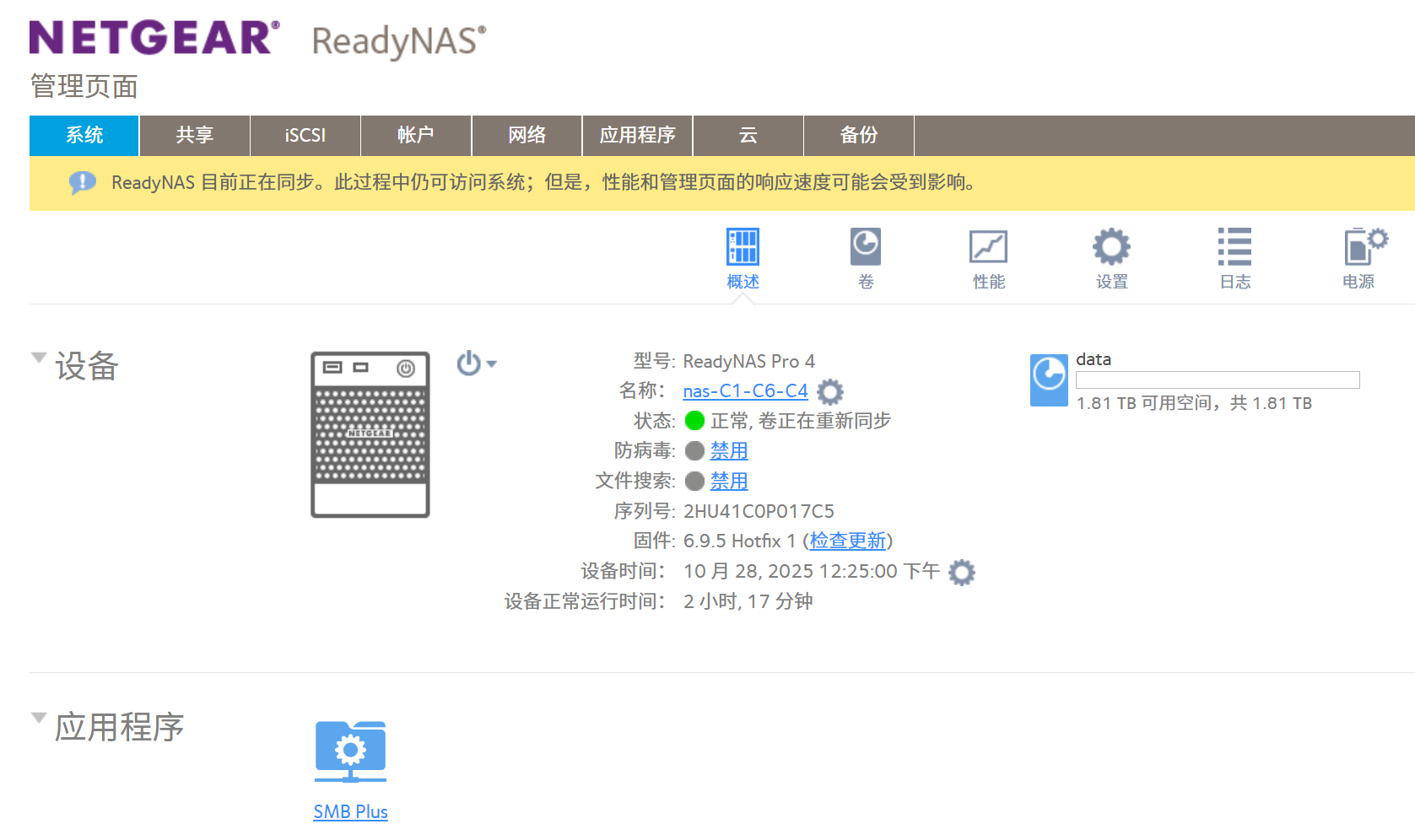



评论前必须登录!
注册